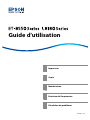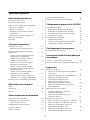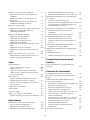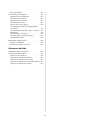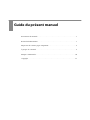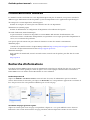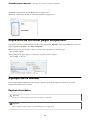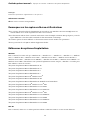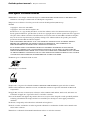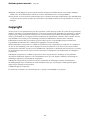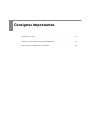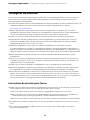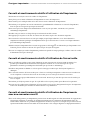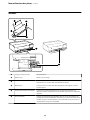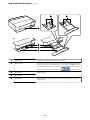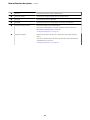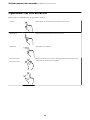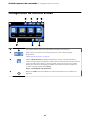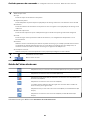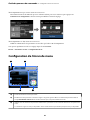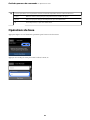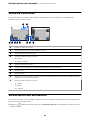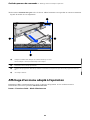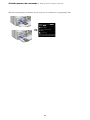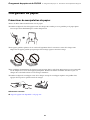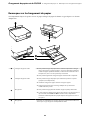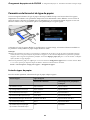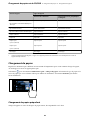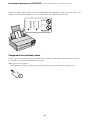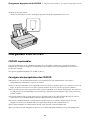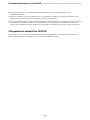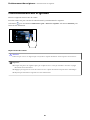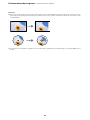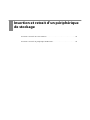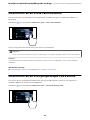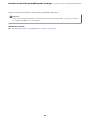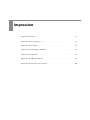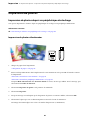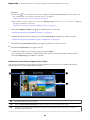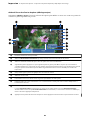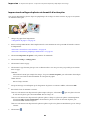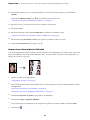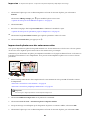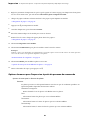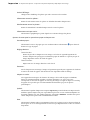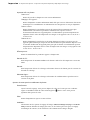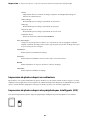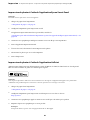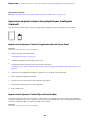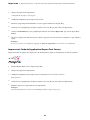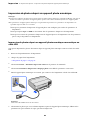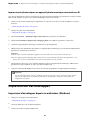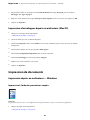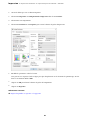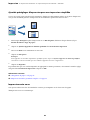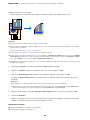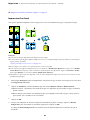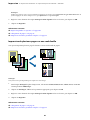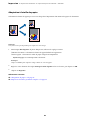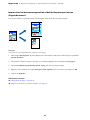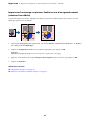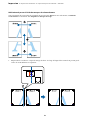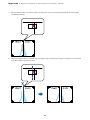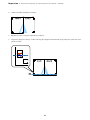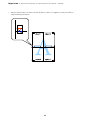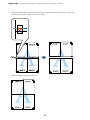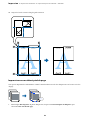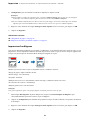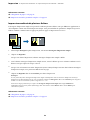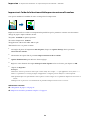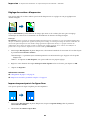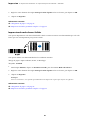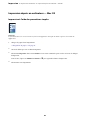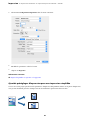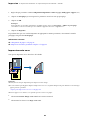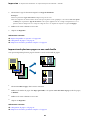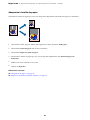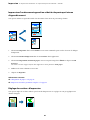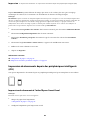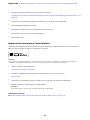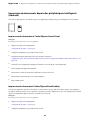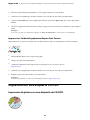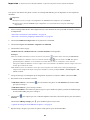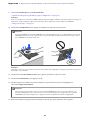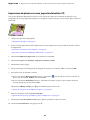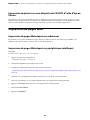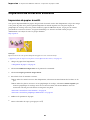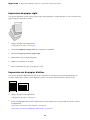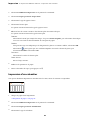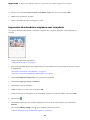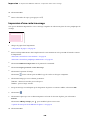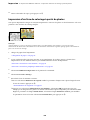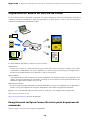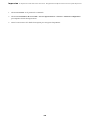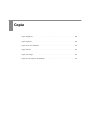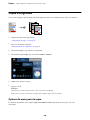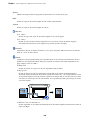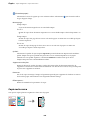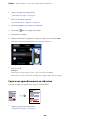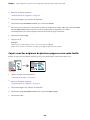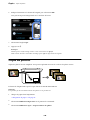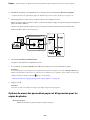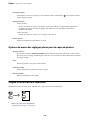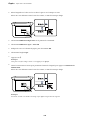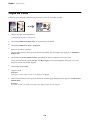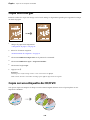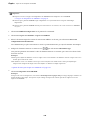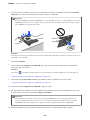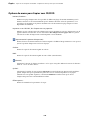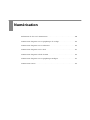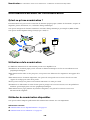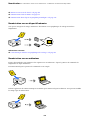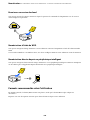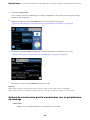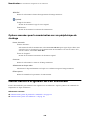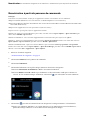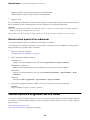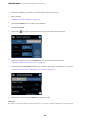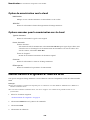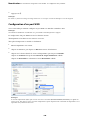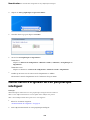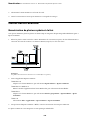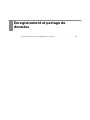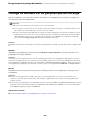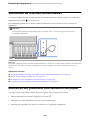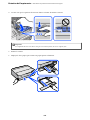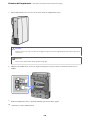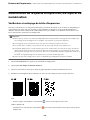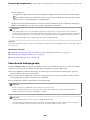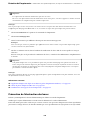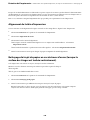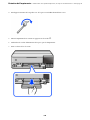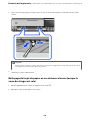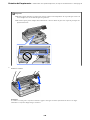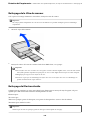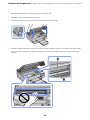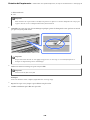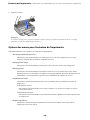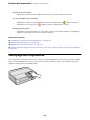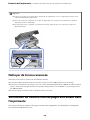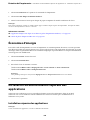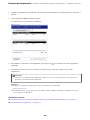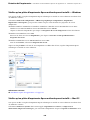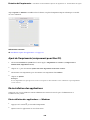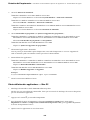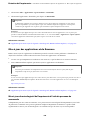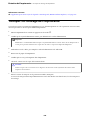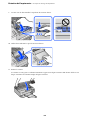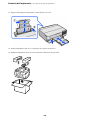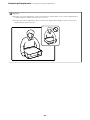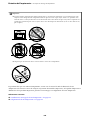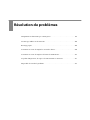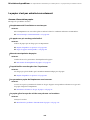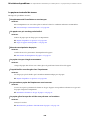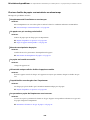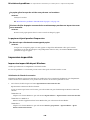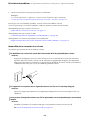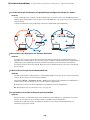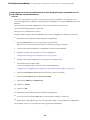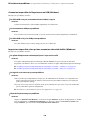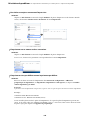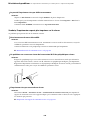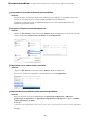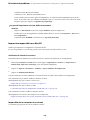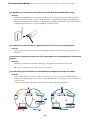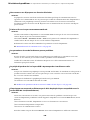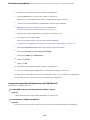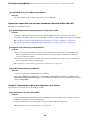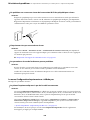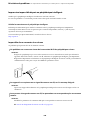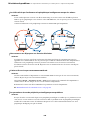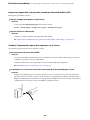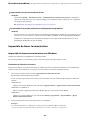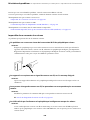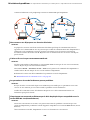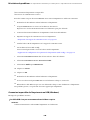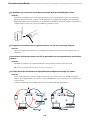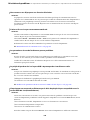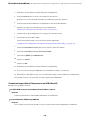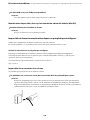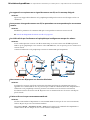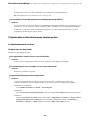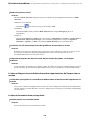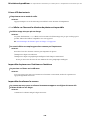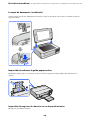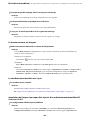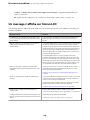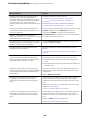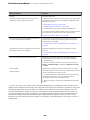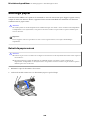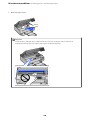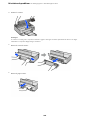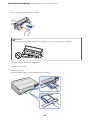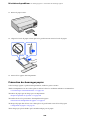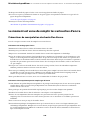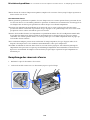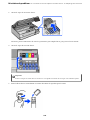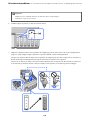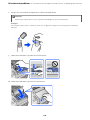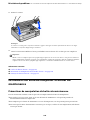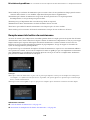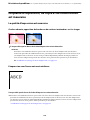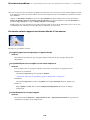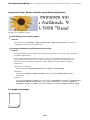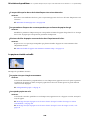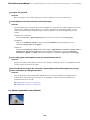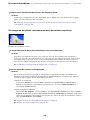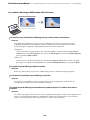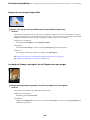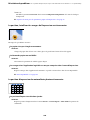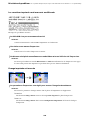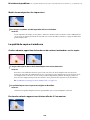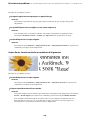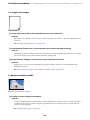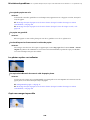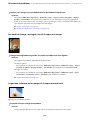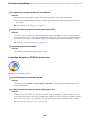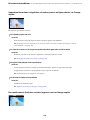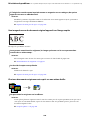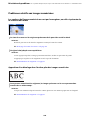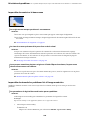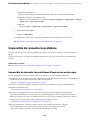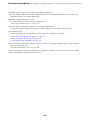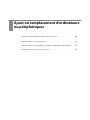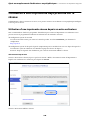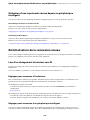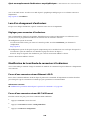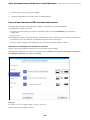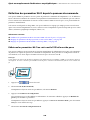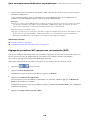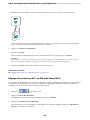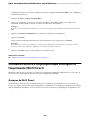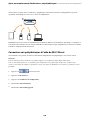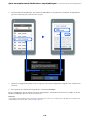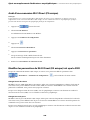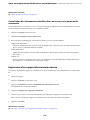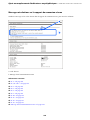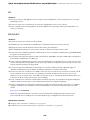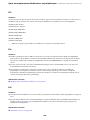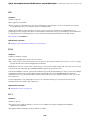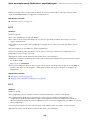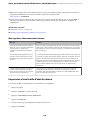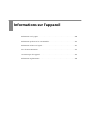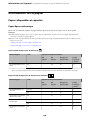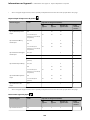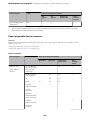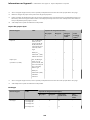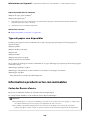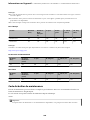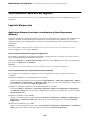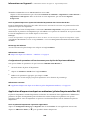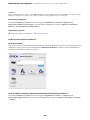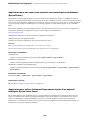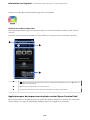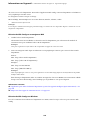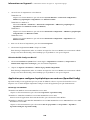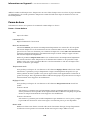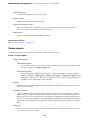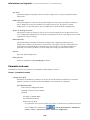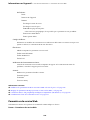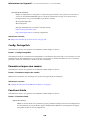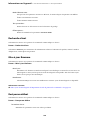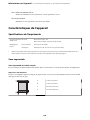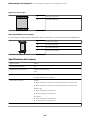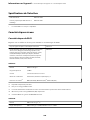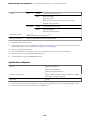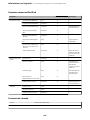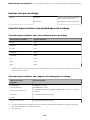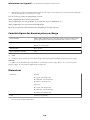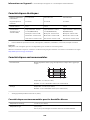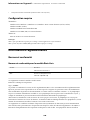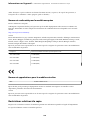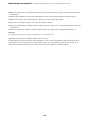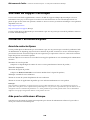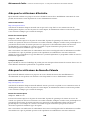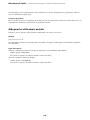Table des matières
Guide du présent manuel
Présentation des manuels.....................7
Recherche d’informations.....................7
Impression de certaines pages uniquement. . . . . . . . 8
À propos de ce manuel.......................8
Repères et symboles.......................8
Remarques sur les captures d’écran et
illustrations.............................9
Références du système d’exploitation...........9
Marques commerciales......................10
Copyright...............................11
Consignes importantes
Consignes de sécurité.......................13
Instructions de sécurité pour l’encre.......... 13
Conseils et avertissements concernant
l'imprimante.............................14
Conseils et avertissements relatifs à la
conguration de l'imprimante...............14
Conseils et avertissements relatifs à
l’utilisation de l’imprimante................ 15
Conseils et avertissements relatifs à
l'utilisation de l'écran tactile................15
Conseils et avertissements relatifs à
l'utilisation de l'imprimante avec une
connexion sans l....................... 15
Conseils et avertissements relatifs à
l'utilisation de cartes mémoire.............. 16
Conseils et avertissements relatifs au
transport ou au stockage de l'imprimante. . . . . . 16
Protection de vos informations personnelles. . . . . . 16
Nom et fonction des pièces
Avant.................................. 18
À l’intérieur..............................20
Arrière................................. 21
Guide du panneau de commande
Opérations sur l’écran tactile..................24
Conguration de l’écran d’accueil..............25
Guide de l’icône de réseau..................26
Conguration de l’écran de menu..............27
Opérations de base.........................28
Saisie de caractères.........................29
Visualisation des animations..................29
Achage d’un menu adapté à l’opération. . . . . . . . .30
Chargement de papiers et de CD/DVD
Chargement du papier......................33
Précautions de manipulation du papier........33
Remarques sur le chargement du papier....... 34
Paramètres de format et de type de papier. . . . . . 35
Chargement du papier....................36
Chargement d’un CD/DVD..................38
CD/DVD imprimables....................38
Consignes de manipulation des CD/DVD......38
Chargement et retrait d’un CD/DVD..........39
Positionnement des originaux
Positionnement des originaux.................41
Insertion et retrait d’un périphérique
de stockage
Insertion et retrait d’une carte mémoire. . . . . . . . . .44
Insertion et retrait d’un périphérique USB externe. . 44
Impression
Impression de photos.......................47
Impression de photos depuis un périphérique
de stockage............................47
Impression de photos depuis un ordinateur. . . . . 56
Impression de photos depuis des
périphériques intelligents (iOS)..............56
Impression de photos depuis des
périphériques intelligents (Android). . . . . . . . . . 58
Impression de photos depuis un appareil
photo numérique........................60
Impression sur des enveloppes................ 61
Impression d’enveloppes depuis un
ordinateur (Windows)....................61
Impression d’enveloppes depuis un
ordinateur (Mac OS).....................62
Impression de documents....................62
Impression depuis un ordinateur — Windows. . . 62
Impression depuis un ordinateur — Mac OS. . . . 82
Impression de documents depuis des
périphériques intelligents (iOS)..............88
Impression de documents depuis des
périphériques intelligents (Android). . . . . . . . . . 90
2

Impression sur une étiquette CD/DVD..........91
Impression de photos sur une étiquette de
CD/DVD..............................91
Impression de photos sur une jaquette de
boîtier CD.............................94
Impression de photos sur une étiquette de
CD/DVD à l’aide d’Epson Photo+............95
Impression de pages Web....................95
Impression de pages Web depuis un ordinateur. . 95
Impression de pages Web depuis un
périphérique intelligent................... 95
Impression de diérents éléments..............96
Impression de papier à motifs...............96
Impression de papier réglé.................97
Impression sur du papier à lettres............97
Impression d’un calendrier.................98
Impression de calendriers originaux avec une
photo................................ 99
Impression d’une carte à message...........100
Impression d’un livre de coloriage à partir de
photos...............................101
Impression à l’aide d’un service de cloud. . . . . . . . 102
Enregistrement sur Epson Connect Service à
partir du panneau de commande............102
Copie
Copie d’originaux.........................105
Options de menu pour la copie.............105
Copie recto verso.......................107
Copie avec agrandissement ou réduction. . . . . . 108
Copies avec des originaux de plusieurs pages
sur une seule feuille.....................109
Copie de photos..........................110
Options de menu des paramètres papier et
d’impression pour les copies de photos....... 111
Options de menu des réglages photo pour la
copie de photos........................112
Copie d’une carte d’identité..................112
Copie de livres...........................114
Copie sans marges........................115
Copie sur une étiquette de CD/DVD...........115
Options de menu pour Copier vers CD/DVD. . 118
Numérisation
Informations de base sur la numérisation....... 120
Qu’est-ce qu’une numérisation ?............120
Utilisations de la numérisation.............120
Méthodes de numérisation disponibles.......120
Formats recommandés selon l’utilisation. . . . . . 122
Résolutions recommandées selon l’utilisation. . .123
Numérisation d’originaux vers un périphérique
de stockage............................. 123
Options de numérisation pour la
numérisation vers un périphérique de stockage. 124
Options avancées pour la numérisation vers
un périphérique de stockage...............125
Numérisation d’originaux vers un ordinateur. . . . . 125
Numérisation à partir du panneau de
commande............................126
Numérisation à partir d’un ordinateur........127
Numérisation d’originaux vers le cloud.........127
Option de numérisation vers le cloud. . . . . . . . 129
Options avancées pour la numérisation vers
le cloud..............................129
Numérisation d’originaux à l’aide de WSD. . . . . . . 129
Conguration d’un port WSD..............130
Numérisation d’originaux vers un périphérique
intelligent.............................. 131
Numérisation avancée..................... 132
Numérisation de plusieurs photos à la fois. . . . . 132
Enregistrement et partage de
données
Partage de données sur un périphérique de
stockage................................134
Entretien de l’imprimante
Vérication de l’état des consommables.........136
Résolution des problèmes d’entraînement du
papier.................................136
Amélioration de la qualité d’impression, de
copie et de numérisation....................139
Vérication et nettoyage de la tête d’impression 139
Exécution de Nettoyage auto...............140
Prévention de l’obstruction des buses.........141
Alignement de la tête d’impression..........142
Nettoyage du trajet du papier en cas de traces
d’encre (lorsque la surface des tirages est
tachée verticalement)....................142
Nettoyage du trajet du papier en cas de traces
d’encre (lorsque le verso des tirages est sale). . . . 144
Nettoyage de la Vitre du scanner............147
Nettoyage du lm translucide..............147
Options des menus pour l’entretien de
l’imprimante.......................... 150
Nettoyage de l’imprimante.................. 151
3

Nettoyer de l’encre renversée.................152
Vérication du nombre total de pages
entraînées dans l’imprimante................ 152
Économies d’énergie.......................153
Installation ou désinstallation séparées des
applications.............................153
Installation séparée des applications. . . . . . . . . 153
Ajout de l’imprimante (uniquement pour
Mac OS)............................. 156
Désinstallation des applications............ 156
Mise à jour des applications et du rmware. . . . 158
Transport et stockage de l’imprimante..........159
Résolution de problèmes
L’imprimante ne fonctionne pas comme prévu. . . . 166
L’imprimante ne s’allume pas ou ne s’éteint pas. . 166
Le papier n’est pas entraîné correctement. . . . . . 167
Impression impossible. . . . . . . . . . . . . . . . . . . 170
Impossible de lancer la numérisation.........187
L’imprimante ne fonctionne pas comme prévu. . 197
Un message s’ache sur l’écran LCD...........202
Bourrage papier..........................205
Retrait du papier coincé..................205
Prévention des bourrages papier............209
Le moment est venu de remplir les cartouches
d’encre.................................210
Précautions de manipulation des bouteilles
d’encre...............................210
Remplissage des réservoirs d’encre...........211
Le moment est venu de remplacer le boîtier de
maintenance............................ 215
Précautions de manipulation du boîtier de
maintenance.......................... 215
Remplacement du boîtier de maintenance. . . . . 216
La qualité d’impression, de copie et de
numérisation est mauvaise..................217
La qualité d’impression est mauvaise.........217
La qualité de copie est médiocre............227
Problèmes relatifs aux images numérisées. . . . . 235
Impossible de résoudre le problème............237
Impossible de résoudre les problèmes
d’impression ou de copie..................237
Ajout ou remplacement d’ordinateurs
ou périphériques
Connexion à une imprimante déjà présente sur
le réseau............................... 240
Utilisation d’une imprimante réseau depuis
un autre ordinateur..................... 240
Utilisation d’une imprimante réseau depuis
un périphérique intelligent................241
Réinitialisation de la connexion réseau.........241
Lors d’un changement de routeur sans l......241
Lors d’un changement d’ordinateur..........242
Modication de la méthode de connexion à
l’ordinateur........................... 242
Dénition des paramètres Wi-Fi depuis le
panneau de commande...................244
Connexion directe d’un périphérique intelligent
et l’imprimante (Wi-Fi Direct)................247
À propos de Wi-Fi Direct.................247
Connexion aux périphériques à l’aide de Wi-
Fi Direct............................. 248
Arrêt d’une connexion Wi-Fi Direct (PA
unique)..............................250
Modier les paramètres de Wi-Fi Direct (PA
unique) tels que le SSID..................250
Vérication de l'état de la connexion réseau. . . . . .251
Vérication de l’état de la connexion réseau
depuis le panneau de commande............251
Impression d’un rapport de connexion réseau. . 252
Impression d’une feuille d’état du réseau...... 258
Informations sur l’appareil
Informations sur le papier...................260
Papiers disponibles et capacités.............260
Types de papier non disponibles............265
Informations produit sur les consommables......265
Codes des acons d’encre.................265
Code du boîtier de maintenance............266
Informations relatives au logiciel..............267
Logiciels d’impression....................267
Logiciels de numérisation.................272
Logiciels de réglages.....................272
Logiciels de mise à jour...................275
Liste du menu Paramètres...................275
Compteur d’impressions..................275
Param de base.........................276
Param imprim.........................277
Paramètres réseau...................... 278
Paramètres du service Web................279
Cong. Partage ch......................280
Paramètres impression caméra.............280
Fonctions Guide........................280
Recherche client........................281
Mise à jour rmware.................... 281
4

Rest param défaut...................... 281
Caractéristiques de l’appareil.................282
Spécications de l’imprimante..............282
Spécications du scanner.................283
Spécications de l’interface................284
Caractéristiques réseau...................284
Services tiers pris en charge............... 287
Caractéristiques relatives aux périphériques
de stockage........................... 287
Caractéristiques des données prises en charge. . 288
Dimensions...........................288
Caractéristiques électriques............... 289
Caractéristiques environnementales. . . . . . . . . 289
Conguration requise....................290
Informations réglementaires.................290
Normes et conformité....................290
Restrictions relatives à la copie.............291
Où trouver de l'aide
Site Web du support technique...............294
Contacter l'assistance Epson.................294
Avant de contacter Epson.................294
Aide pour les utilisateurs d'Europe.......... 294
Aide pour les utilisateurs d'Australie.........295
Aide pour les utilisateurs de Nouvelle-Zélande. .295
Aide pour les utilisateurs en Inde........... 296
5

Guide du présent manuel
Présentation des manuels............................................. 7
Recherche d’informations.............................................7
Impression de certaines pages uniquement.................................8
À propos de ce manuel...............................................8
Marques commerciales..............................................10
Copyright........................................................11

Présentation des manuels
Les manuels suivants sont fournis avec votre imprimante Epson. En plus des manuels, vous pouvez consulter les
diérents types d’informations d’aide disponibles à partir de l’imprimante ou des applications logicielles Epson.
❏Consignes de sécurité importantes (manuel papier)
Fournit des consignes de sécurité pour une utilisation sûre de cette imprimante.
❏Démarrez ici (manuel papier)
Fournit des informations de conguration de l’imprimante et d’installation des logiciels.
❏Guide d'utilisation (manuel numérique)
Le présent manuel. Ce manuel est disponible en version PDF et Web. Fournit des informations et des
instructions relatives à l’utilisation de l’imprimante, aux paramètres réseau requis pour utiliser l’imprimante en
réseau, et à la résolution des problèmes.
Vous pouvez procéder comme suit pour obtenir les dernières versions des manuels susmentionnés.
❏Manuel papier
Consultez le site Web d’assistance de Epson Europe à l’adresse http://www.epson.eu/support ou le site Web
d’assistance de Epson international à l’adresse http://support.epson.net/.
❏Manuel numérique
Pour consulter le manuel Web, visitez le site Web suivant, entrez le nom du produit, puis allez dans la section
Support.
http://epson.sn
Recherche d’informations
Le manuel au format PDF permet de trouver les informations recherchées en utilisant des mots clés ou en passant
directement aux sections spéciques à l’aide de signets. Cette section explique comment utiliser un manuel au
format PDF ouvert sous Adobe Acrobat Reader DC sur votre ordinateur.
Recherche par mot-clé
Cliquez sur Modier > Recherche avancée. Saisissez le mot-clé (texte) des informations que vous souhaitez
trouver dans la fenêtre de recherche, puis cliquez sur Rechercher. Les correspondances apparaissent sous forme de
liste. Cliquez sur une des correspondances achées pour accéder à la page.
Saut direct aux pages grâce aux signets
Cliquez sur un titre pour sauter à la page correspondante. Cliquez sur + ou > pour acher les titres de niveau
inférieur de cette section. Pour retourner à la page précédente, eectuez l’opération suivante sur votre clavier.
Guide du présent manuel
>
Recherche d’informations
7

❏Windows : maintenez la touche Alt enfoncée et appuyez sur ←.
❏Mac OS : maintenez la touche de commande enfoncée et appuyez sur ←.
Impression de certaines pages uniquement
Vous pouvez extraire et n’imprimer que certaines pages. Cliquez sur Imprimer dans le menu File, puis précisez les
pages à imprimer dans Pages, dans Pages à imprimer.
❏Pour préciser une série de pages, saisissez un tiret entre la première et la dernière page.
Par exemple : 20 à 25
❏Pour indiquer des pages qui ne se suivent pas, séparez-les par des virgules.
Par exemple : 5, 10 et 15
À propos de ce manuel
Cette section détaille la signication des marques, symboles, notes de description et références de système
d’exploitation utilisés dans ce manuel.
Repères et symboles
!
Attention:
Instructions à suivre à la lettre pour éviter des blessures corporelles.
c
Important:
Mises en garde à respecter pour éviter d’endommager votre équipement.
Guide du présent manuel
>
À propos de ce manuel
>
Repères et symboles
8

Remarque:
Fournit des informations complémentaires et de références.
Informations connexes
&Liens vers les sections correspondantes.
Remarques sur les captures d’écran et illustrations
❏Les captures d’écran du pilote de l’imprimante ont été réalisées sous Windows 10 ou macOS High Sierra. Le
contenu aché sur les écrans dépend du modèle et de la situation.
❏Les illustrations utilisées dans ce manuel sont fournies à titre d’exemple seulement. Bien qu’il puisse y avoir de
légères diérences selon le modèle, la méthode de fonctionnement est identique.
❏Certaines options de menu achées sur l’écran LCD varient selon le modèle et les paramètres.
❏Vous pouvez lire le code QR en utilisant l’application dédiée.
Références du système d’exploitation
Windows
Dans ce manuel, les termes tels que « Windows 10 », « Windows 8.1 », « Windows 8 », « Windows 7 », « Windows
Vista », « Windows XP », « Windows Server 2019 », « Windows Server 2016 », « Windows Server 2012 R2 », «
Windows Server 2012 », « Windows Server 2008 R2 », « Windows Server 2008 », « Windows Server 2003 R2 » et «
Windows Server 2003 » font référence aux systèmes d’exploitation suivants. De plus, « Windows » est utilisé pour
faire référence à toutes les versions.
❏Système d’exploitation Microso
®
Windows
®
10
❏Système d’exploitation Microso
®
Windows
®
8.1
❏Système d’exploitation Microso
®
Windows
®
8
❏Système d’exploitation Microso
®
Windows
®
7
❏Système d’exploitation Microso
®
Windows Vista
®
❏Système d’exploitation Microso
®
Windows
®
XP
❏Système d’exploitation Microso
®
Windows
®
XP Professional x64 Edition
❏Système d’exploitation Microso
®
Windows S e r ver
®
2019
❏Système d’exploitation Microso
®
Windows S e r ver
®
2016
❏Système d’exploitation Microso
®
Windows S e r ver
®
2012 R2
❏Système d’exploitation Microso
®
Windows S e r ver
®
2012
❏Système d’exploitation Microso
®
Windows S e r ver
®
2008 R2
❏Système d’exploitation Microso
®
Windows S e r ver
®
2008
❏Système d’exploitation Microso
®
Windows S e r ver
®
2003 R2
❏Système d’exploitation Microso
®
Windows S e r ver
®
2003
Mac OS
Dans ce manuel, « Mac OS » est utilisé pour faire référence à Mac OS X v10.6.8 ou une version ultérieure.
Guide du présent manuel
>
À propos de ce manuel
>
Références du système d’exploitation
9

Marques commerciales
❏EPSON
®
est une marque commerciale déposée et EPSON EXCEED YOUR VISION ou EXCEED YOUR
VISION est une marque commerciale de Seiko Epson Corporation.
❏Epson Scan 2 soware is based in part on the work of the Independent JPEG Group.
❏libti
Copyright © 1988-1997 Sam Leer
Copyright © 1991-1997 Silicon Graphics, Inc.
Permission to use, copy, modify, distribute, and sell this soware and its documentation for any purpose is
hereby granted without fee, provided that (i) the above copyright notices and this permission notice appear in
all copies of the soware and related documentation, and (ii) the names of Sam Leer and Silicon Graphics
may not be used in any advertising or publicity relating to the soware without the specic, prior written
permission of Sam Leer and Silicon Graphics.
THE SOFTWARE IS PROVIDED "AS-IS" AND WITHOUT WARRANTY OF ANY KIND, EXPRESS,
IMPLIED OR OTHERWISE, INCLUDING WITHOUT LIMITATION, ANY WARRANTY OF
MERCHANTABILITY OR FITNESS FOR A PARTICULAR PURPOSE.
IN NO EVENT SHALL SAM LEFFLER OR SILICON GRAPHICS BE LIABLE FOR ANY SPECIAL,
INCIDENTAL, INDIRECT OR CONSEQUENTIAL DAMAGES OF ANY KIND, OR ANY DAMAGES
WHATSOEVER RESULTING FROM LOSS OF USE, DATA OR PROFITS, WHETHER OR NOT ADVISED
OF THE POSSIBILITY OF DAMAGE, AND ON ANY THEORY OF LIABILITY, ARISING OUT OF OR IN
CONNECTION WITH THE USE OR PERFORMANCE OF THIS SOFTWARE.
❏SDXC Logo is a trademark of SD-3C, LLC.
❏PictBridge is a trademark.
❏QR Code is a registered trademark of DENSO WAVE INCORPORATED in Japan and other countries.
❏Microso
®
, Windows
®
, Windows Server
®
, and Windows Vista
®
are registered trademarks of Microso
Corporation.
❏Apple, Mac, macOS, OS X, Bonjour, ColorSync, Safari, AirPrint, iPad, iPhone, iPod touch, and iTunes are
trademarks of Apple Inc., registered in the U.S. and other countries.
❏Use of the Works with Apple badge means that an accessory has been designed to work specically with the
technology identied in the badge and has been certied by the developer to meet Apple performance
standards.
❏Chrome, Google Play, and Android are trademarks of Google LLC.
❏Adobe, Acrobat, and Reader are either registered trademarks or trademarks of Adobe in the United States
and/or other countries.
❏Firefox is a trademark of the Mozilla Foundation in the U.S. and other countries.
Guide du présent manuel
>
Marques commerciales
10

❏Mopria® and the Mopria® Logo are registered and/or unregistered trademarks and service marks of Mopria
Alliance, Inc. in the United States and other countries. Unauthorized use is strictly prohibited.
❏Avis général : les autres noms de produit utilisés dans ce manuel sont donnés uniquement à titre d’identication
et peuvent être des noms de marque de leur détenteur respectif.Epson dénie toute responsabilité vis-à-vis de ces
marques.
Copyright
Aucune partie de cette publication ne peut être reproduite, stockée dans un système de système de récupération de
données, ni transmise, sous quelque forme que ce soit ni par aucun procédé électronique ou mécanique, y compris
la photocopie, l'enregistrement ou autrement, sans le consentement écrit préalable de Seiko Epson Corporation.
Aucune responsabilité ne sera engagée relative à l'utilisation des informations contenues dans ce manuel. Aucune
responsabilité n'est assumée pour les dommages résultant des informations contenues dans ce manuel.
L'information contenue dans la présente ne peut être utilisée qu'avec ce produit Epson. Epson décline toute
responsabilité de l’utilisation de ces informations appliquées à d'autres produits.
Neither Seiko Epson Corporation et ses liales ne peuvent être tenus responsables par l'acheteur de ce produit ou
des tiers de tout dommage, perte, coût ou dépense encourus par l'acheteur ou des tiers à la suite d'un accident,
d’une mauvaise utilisation, d’un abus ou des modications, réparations ou altérations non autorisées de ce produit,
ou (sauf aux États-Unis) le non-respect strict des instructions d'exploitation et de maintenance de Seiko Epson
Corporation.
Seiko Epson Corporation et ses liales ne peuvent être tenus responsables des dommages ou des problèmes
découlant de l'utilisation d'options ou de consommables autres que ceux désignés comme des produits Epson
authentiques approuvés par Seiko Epson Corporation.
Seiko Epson Corporation ne pourra être tenu pour responsable des dommages résultant des interférences
électromagnétiques dues à l'utilisation de câbles d'interface autres que ceux désignés comme produits Epson
approuvés par Seiko Epson Corporation.
© 2020 Seiko Epson Corporation
Le contenu de ce manuel et les caractéristiques de ce produit sont modiables sans préavis.
Guide du présent manuel
>
Copyright
11

Consignes de sécurité
Lisez et suivez ces instructions pour garantir une utilisation sûre de l’imprimante.Veillez à conserver ce manuel
pour pouvoir vous y reporter ultérieurement.Veillez également à suivre l’ensemble des avertissements et des
instructions gurant sur l’imprimante.
❏Certains des symboles utilisés sur votre imprimante sont destinés à garantir la sécurité et l'utilisation correcte de
l'imprimante. Rendez-vous sur le site Web suivant pour connaître la signication des symboles.
http://support.epson.net/symbols
❏Utilisez uniquement le cordon d'alimentation fourni avec l'imprimante et ne l'utilisez avec aucun autre
équipement. L'utilisation d'autres cordons avec cette imprimante ou l'utilisation de ce cordon d'alimentation
avec un autre équipement pourrait vous exposer à des risques d'incendie ou d'électrocution.
❏Veillez à ce que votre cordon d'alimentation soit conforme aux normes de sécurité locales applicables.
❏Sauf indication contraire spécique dans les guides de l'imprimante, ne procédez jamais à des travaux de
démontage, de modication ou de réparation au niveau du cordon d'alimentation, de sa che, du module
imprimante, du module scanner ou des accessoires.
❏Débranchez l'imprimante et faites appel à un technicien qualié dans les circonstances suivantes :
Le cordon d'alimentation ou sa che est endommagé, du liquide a coulé dans l'imprimante, l'imprimante est
tombée ou le boîtier a été endommagé, l'imprimante ne fonctionne pas normalement ou ses performances ont
changé de manière sensible. N'ajustez pas les commandes non traitées dans les instructions de fonctionnement.
❏Placez l'imprimante à proximité d'une prise de courant permettant un débranchement facile du cordon
d'alimentation.
❏Ne placez et ne rangez pas l'imprimante à l'extérieur, dans des lieux particulièrement sales ou poussiéreux, à
proximité de points d'eau ou de sources de chaleur, ou dans des lieux soumis à des chocs, des vibrations, des
températures élevées ou de l'humidité.
❏Veillez à ne pas renverser de liquide sur l'imprimante et à ne pas la manipuler les mains mouillées.
❏Maintenez l'imprimante à au moins 22 cm de distance des stimulateurs cardiaques. Les ondes radio générées
par l'imprimante peuvent aecter de manière négative le fonctionnement des stimulateurs cardiaques.
❏Si l'écran LCD est endommagé, contactez votre revendeur. En cas de contact de la solution à base de cristaux
liquides avec vos mains, lavez-les soigneusement avec de l'eau et du savon. En cas de contact de la solution à
base de cristaux liquides avec vos yeux, rincez-les abondamment avec de l'eau. Si une gêne ou des problèmes de
vision subsistent après un nettoyage approfondi, consultez immédiatement un médecin.
Instructions de sécurité pour l’encre
❏Veillez à ne pas toucher l’encre lorsque vous manipulez les réservoirs d’encre, le capuchon des réservoirs d’encre
et les bouteilles d’encre ouvertes ou le capuchon des bouteilles d’encre ouvertes.
❏En cas de contact de l’encre avec la peau, nettoyez énergiquement la région à l’eau et au savon.
❏En cas de contact avec les yeux, rincez-les abondamment avec de l’eau. Si une gêne ou des problèmes de
vision subsistent après un nettoyage approfondi, consultez immédiatement un médecin.
❏En cas de contact de l’encre avec l’intérieur de votre bouche, consultez un médecin dans les plus brefs délais.
❏Ne démontez pas le boîtier de maintenance, car de l'encre pourrait être projetée dans vos yeux ou sur votre
peau.
❏Ne secouez pas trop fortement les acons d'encre, et ne les exposez pas à de forts impacts au risque de
provoquer une fuite d'encre.
Consignes importantes
>
Consignes de sécurité
>
Instructions de sécurité pour l’encre
13

❏Conservez les acons d’encre et le boîtier de maintenance hors de portée des enfants. Ne laissez pas les enfants
boire l’encre des acons.
Conseils et avertissements concernant l'imprimante
Lisez et suivez ces consignes pour éviter d'endommager l'imprimante ou vos installations. Veillez à conserver ce
manuel pour pouvoir le consulter ultérieurement.
Conseils et avertissements relatifs à la conguration de
l'imprimante
❏Veillez à ne pas obstruer ou recouvrir les ouvertures de l'imprimante.
❏Utilisez uniquement le type de source d'alimentation indiqué sur l'étiquette de l'imprimante.
❏Évitez l'utilisation de prises de courant reliées au même circuit que les photocopieurs ou les systèmes de
climatisation qui sont fréquemment arrêtés et mis en marche.
❏Évitez d'utiliser des prises de courant commandées par un interrupteur mural ou une temporisation
automatique.
❏Placez l'ensemble du système informatique à l'écart des sources potentielles de parasites électromagnétiques
telles que les haut-parleurs ou les bases xes des téléphones sans l.
❏Les cordons d'alimentation électrique doivent être placés de manière à éviter tout phénomène d'abrasion, de
coupure, de frottement, de recourbement ou de pliure. Ne placez aucun objet sur les cordons d'alimentation
électrique et faites en sorte que l'on ne puisse pas marcher ou rouler sur les cordons d'alimentation électrique.
Veillez à ce que tous les cordons d'alimentation électrique soient bien droits aux extrémités et aux points
d'entrée et de sortie du transformateur.
❏Si vous utilisez une rallonge avec l'imprimante, veillez à ce que l'ampérage maximum des périphériques reliés à
la rallonge ne dépasse pas celui du cordon. De même, veillez à ce que l'ampérage total des périphériques
branchés sur la prise de courant ne dépasse pas le courant maximum que celle-ci peut supporter.
❏Si vous devez utiliser l'imprimante en Allemagne, le réseau électrique de l'immeuble doit être protégé par un
disjoncteur de 10 ou 16 ampères pour assurer une protection adéquate contre les courts-circuits et les
surintensités.
❏Lors du raccordement de l'imprimante à un ordinateur ou un autre périphérique à l'aide d'un câble, assurez-
vous que les connecteurs sont orientés correctement. Les connecteurs ne disposent que d'une seule orientation
correcte. Si les connecteurs ne sont pas insérés correctement, les deux périphériques reliés par le câble risquent
d'être endommagés.
❏Placez l'imprimante sur une surface plane et stable sensiblement plus grande que la base du produit.
L'imprimante ne fonctionnera pas correctement si elle est placée dans une position inclinée.
❏Laissez susamment d'espace au-dessus de l'imprimante pour pouvoir entièrement lever le capot de
documents.
❏Laissez susamment de place devant l'imprimante pour que le papier puisse être éjecté sans problème.
❏Évitez les emplacements soumis à des variations rapides de température et d'humidité. Maintenez également
l'imprimante à l'écart du rayonnement solaire direct, des fortes lumières et des sources de chaleur.
Consignes importantes
>
Conseils et avertissements concernant l'imprimante
>
Conseils et avertissements relatif
s
14

Conseils et avertissements relatifs à l’utilisation de l’imprimante
❏N'insérez aucun objet à travers les orices de l'imprimante.
❏Ne placez pas vos mains à l'intérieur de l'imprimante au cours de l'impression.
❏Ne touchez pas le câble plat blanc et les tubes d’encre situés à l’intérieur de l’imprimante.
❏N'utilisez pas de produits en aérosol contenant des gaz inammables à l'intérieur ou autour de l'imprimante,
faute de quoi vous risquez de provoquer un incendie.
❏Ne retirez pas la tête d’impression manuellement si vous n’y êtes pas invité ; autrement, vous pourriez
endommager l’imprimante.
❏Veillez à ne pas coincer vos doigts lorsque vous fermez le module scanner.
❏N'appuyez pas trop fort sur la vitre du scanner lors de la mise en place des documents originaux.
❏Si certains des réservoirs d’encre ne sont pas remplis jusqu’à la ligne inférieure, vous devrez bientôt les
remplir.Une utilisation prolongée de l’imprimante alors que le niveau d’encre se trouve sous la ligne inférieure
peut endommager l’imprimante.
❏Mettez toujours l'imprimante hors tension en appuyant sur le bouton
P
. Ne débranchez pas l'imprimante et ne
la mettez pas hors tension au niveau de la prise tant que le voyant
P
clignote.
❏Si vous ne comptez pas utiliser l'imprimante pendant une période de temps prolongée, veillez à retirer le cordon
d'alimentation de la prise électrique.
Conseils et avertissements relatifs à l'utilisation de l'écran tactile
❏Il est possible que quelques petits points lumineux ou noirs apparaissent sur l’écran LCD. De même, il est
possible que la luminosité de l’écran LCD soit irrégulière en raison de ses caractéristiques. Il s’agit de
phénomènes normaux, qui n’indiquent absolument pas que l’écran est endommagé.
❏Utilisez uniquement un chion sec et doux pour le nettoyage. N’utilisez pas de nettoyants liquides ou
chimiques.
❏Le couvercle extérieur de l'écran tactile peut se briser en cas d'impact important. Contactez votre revendeur en
cas de craquelure ou de ssure de l'écran. Ne le touchez pas et ne tentez pas de retirer le verre brisé.
❏Avec votre doigt, appuyez délicatement sur l'écran tactile. N'exercez pas une forte pression et ne le touchez pas
avec vos ongles.
❏N'utilisez pas d'objets pointus tels que des stylos bille ou des crayons pointus pour eectuer les opérations.
❏La présence de condensation à l'intérieur de l'écran tactile causée par des changements brusques de température
ou du taux d'humidité peut entraîner la détérioration de ses performances.
Conseils et avertissements relatifs à l'utilisation de l'imprimante
avec une connexion sans l
❏Les ondes radio générées par l’imprimante peuvent avoir un eet négatif sur le fonctionnement des équipements
électroniques médicaux et entraîner des dysfonctionnements.Lors de l’utilisation de l’imprimante dans des
établissements médicaux ou à proximité d’équipements médicaux, respectez les consignes du personnel autorisé
représentant l’établissement et l’ensemble des avertissements et des consignes gurant sur l’équipement médical.
Consignes importantes
>
Conseils et avertissements concernant l'imprimante
>
Conseils et avertissements relatif
s
15

❏Les ondes radio générées par l’imprimante peuvent avoir un eet négatif sur le fonctionnement des dispositifs
contrôlés de manière automatique, tels que les portes automatiques ou les alarmes incendie, par exemple, et
causer des accidents liés à des dysfonctionnements.Lors de l’utilisation de l’imprimante à proximité de
dispositifs contrôlés de manière automatique, respectez l’ensemble des avertissements et des consignes gurant
sur les dispositifs.
Conseils et avertissements relatifs à l'utilisation de cartes mémoire
❏Lorsque le voyant de la carte mémoire clignote, il ne faut pas la retirer ni mettre l'imprimante hors tension.
❏Les méthodes d'utilisation des cartes mémoire varient selon le type de carte. Pour plus de détails, veillez à vous
reporter au manuel fourni avec votre carte mémoire.
❏Utilisez uniquement des cartes mémoire compatibles avec l'imprimante.
Conseils et avertissements relatifs au transport ou au stockage de
l'imprimante
❏Lors du stockage ou du transport de l’imprimante, évitez de l’incliner, de la placer verticalement ou de la
renverser, faute de quoi de l’encre risque de fuir.
❏Avant de transporter l’imprimante, assurez-vous que le verrou de transport est en position verrouillée
(Transport) et que la tête d’impression est en position d’origine (extrême droite).
Protection de vos informations personnelles
Si vous donnez l’imprimante à une autre personne ou que vous la mettez au rebut, eacez toutes les informations
personnelles enregistrées dans la mémoire de l’imprimante en sélectionnant Param. > Rest param défaut > Tous
les paramètres depuis le panneau de commande.
Consignes importantes
>
Protection de vos informations personnelles
16

Avant
AChargeur de papier arrière Charge le papier.
BGuide papier Guide le papier chargé.
CProtection du bac d’alimentation Permet d’empêcher des substances étrangères de pénétrer dans
l’imprimante. Ce couvercle doit normalement être fermé.
DGuide latéral Permet d’insérer le papier droit dans l’imprimante. Faites glisser contre les
bords du papier.
EEmplacement du plateau CD/DVD Insérez dans la partie supérieure du bac de sortie (là où la lumière est
allumée) le plateau de CD/DVD avec un CD/DVD comportant une étiquette à
imprimer.
FPlateau CD/DVD Lorsque vous imprimez sur un CD/DVD, retirez-le de la partie inférieure de
l’imprimante, placez un CD/DVD et insérez-le dans l’emplacement du plateau
CD/DVD. Lorsque vous n’imprimez pas sur un CD/DVD, rangez-le dans le bas
de l’imprimante sans placer de CD/DVD.
Nom et fonction des pièces
>
Avant
18

ACapot avant À ouvrir pour charger du papier dans le bac papier.
BBac de sortie Contient le papier éjecté. Le plateau est automatiquement éjecté et le voyant
s’allume lorsque vous lancez l’impression. Si vous appuyez sur Oui sur l’écran
qui s’ache lorsque l’imprimante est éteinte, il est automatiquement rangé.
Pour le ranger manuellement, appuyez sur à l’écran d’accueil.
CBac papier 1 Charge le papier.
DBac papier 2
EGuide latéral Permet d’insérer le papier droit dans l’imprimante. Faites glisser contre les
bords du papier.
Nom et fonction des pièces
>
Avant
19

À l’intérieur
A
P
(Bouton/voyant
d’alimentation)
Permet d’allumer ou d’éteindre l’imprimante. Débranchez le cordon
d’alimentation après avoir vérié que le voyant d’alimentation était éteint.
BCapot du boîtier de maintenance Ouvert lors du remplacement du boîtier de maintenance. Le boîtier de
maintenance est un conteneur qui recueille très peu d’excès d’encre durant le
nettoyage ou l’impression.
CScanner Permet de numériser les documents originaux mis en place. Ouvrez pour
remplir le réservoir d’encre ou retirez le papier coincé. Ce module doit
normalement être maintenu fermé.
DPanneau de commande Indique l’état de l’imprimante et vous permet d’eectuer les paramétrages
d’impression. Vous pouvez modier l’inclinaison du panneau de commande.
ETête d’impression L’encre est éjectée par les buses de la tête d’impression situées en dessous.
FCapot des réservoirs d’encre Ouvrez pour remplir les réservoirs d’encre.
GCapuchon du réservoir d’encre Ouvrez pour remplir les réservoirs d’encre.
HRéservoir d’encre Alimente la tête d’impression en encre.
Nom et fonction des pièces
>
À l’intérieur
20
La page charge ...
La page charge ...
La page charge ...
La page charge ...
La page charge ...
La page charge ...
La page charge ...
La page charge ...
La page charge ...
La page charge ...
La page charge ...
La page charge ...
La page charge ...
La page charge ...
La page charge ...
La page charge ...
La page charge ...
La page charge ...
La page charge ...
La page charge ...
La page charge ...
La page charge ...
La page charge ...
La page charge ...
La page charge ...
La page charge ...
La page charge ...
La page charge ...
La page charge ...
La page charge ...
La page charge ...
La page charge ...
La page charge ...
La page charge ...
La page charge ...
La page charge ...
La page charge ...
La page charge ...
La page charge ...
La page charge ...
La page charge ...
La page charge ...
La page charge ...
La page charge ...
La page charge ...
La page charge ...
La page charge ...
La page charge ...
La page charge ...
La page charge ...
La page charge ...
La page charge ...
La page charge ...
La page charge ...
La page charge ...
La page charge ...
La page charge ...
La page charge ...
La page charge ...
La page charge ...
La page charge ...
La page charge ...
La page charge ...
La page charge ...
La page charge ...
La page charge ...
La page charge ...
La page charge ...
La page charge ...
La page charge ...
La page charge ...
La page charge ...
La page charge ...
La page charge ...
La page charge ...
La page charge ...
La page charge ...
La page charge ...
La page charge ...
La page charge ...
La page charge ...
La page charge ...
La page charge ...
La page charge ...
La page charge ...
La page charge ...
La page charge ...
La page charge ...
La page charge ...
La page charge ...
La page charge ...
La page charge ...
La page charge ...
La page charge ...
La page charge ...
La page charge ...
La page charge ...
La page charge ...
La page charge ...
La page charge ...
La page charge ...
La page charge ...
La page charge ...
La page charge ...
La page charge ...
La page charge ...
La page charge ...
La page charge ...
La page charge ...
La page charge ...
La page charge ...
La page charge ...
La page charge ...
La page charge ...
La page charge ...
La page charge ...
La page charge ...
La page charge ...
La page charge ...
La page charge ...
La page charge ...
La page charge ...
La page charge ...
La page charge ...
La page charge ...
La page charge ...
La page charge ...
La page charge ...
La page charge ...
La page charge ...
La page charge ...
La page charge ...
La page charge ...
La page charge ...
La page charge ...
La page charge ...
La page charge ...
La page charge ...
La page charge ...
La page charge ...
La page charge ...
La page charge ...
La page charge ...
La page charge ...
La page charge ...
La page charge ...
La page charge ...
La page charge ...
La page charge ...
La page charge ...
La page charge ...
La page charge ...
La page charge ...
La page charge ...
La page charge ...
La page charge ...
La page charge ...
La page charge ...
La page charge ...
La page charge ...
La page charge ...
La page charge ...
La page charge ...
La page charge ...
La page charge ...
La page charge ...
La page charge ...
La page charge ...
La page charge ...
La page charge ...
La page charge ...
La page charge ...
La page charge ...
La page charge ...
La page charge ...
La page charge ...
La page charge ...
La page charge ...
La page charge ...
La page charge ...
La page charge ...
La page charge ...
La page charge ...
La page charge ...
La page charge ...
La page charge ...
La page charge ...
La page charge ...
La page charge ...
La page charge ...
La page charge ...
La page charge ...
La page charge ...
La page charge ...
La page charge ...
La page charge ...
La page charge ...
La page charge ...
La page charge ...
La page charge ...
La page charge ...
La page charge ...
La page charge ...
La page charge ...
La page charge ...
La page charge ...
La page charge ...
La page charge ...
La page charge ...
La page charge ...
La page charge ...
La page charge ...
La page charge ...
La page charge ...
La page charge ...
La page charge ...
La page charge ...
La page charge ...
La page charge ...
La page charge ...
La page charge ...
La page charge ...
La page charge ...
La page charge ...
La page charge ...
La page charge ...
La page charge ...
La page charge ...
La page charge ...
La page charge ...
La page charge ...
La page charge ...
La page charge ...
La page charge ...
La page charge ...
La page charge ...
La page charge ...
La page charge ...
La page charge ...
La page charge ...
La page charge ...
La page charge ...
La page charge ...
La page charge ...
La page charge ...
La page charge ...
La page charge ...
La page charge ...
La page charge ...
La page charge ...
La page charge ...
La page charge ...
La page charge ...
La page charge ...
La page charge ...
La page charge ...
La page charge ...
La page charge ...
La page charge ...
La page charge ...
La page charge ...
La page charge ...
La page charge ...
La page charge ...
La page charge ...
La page charge ...
La page charge ...
La page charge ...
La page charge ...
La page charge ...
La page charge ...
La page charge ...
La page charge ...
La page charge ...
La page charge ...
La page charge ...
-
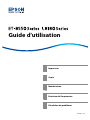 1
1
-
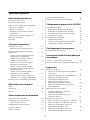 2
2
-
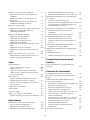 3
3
-
 4
4
-
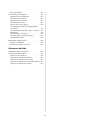 5
5
-
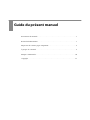 6
6
-
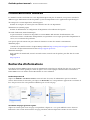 7
7
-
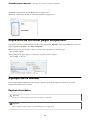 8
8
-
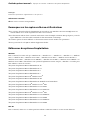 9
9
-
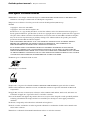 10
10
-
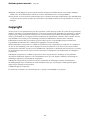 11
11
-
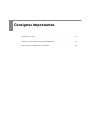 12
12
-
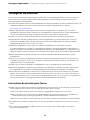 13
13
-
 14
14
-
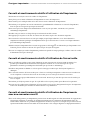 15
15
-
 16
16
-
 17
17
-
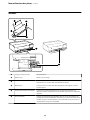 18
18
-
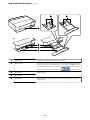 19
19
-
 20
20
-
 21
21
-
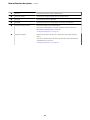 22
22
-
 23
23
-
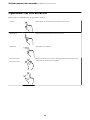 24
24
-
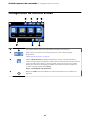 25
25
-
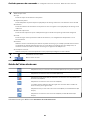 26
26
-
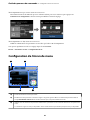 27
27
-
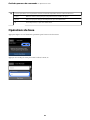 28
28
-
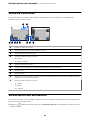 29
29
-
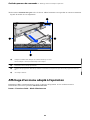 30
30
-
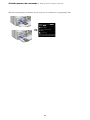 31
31
-
 32
32
-
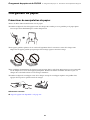 33
33
-
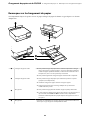 34
34
-
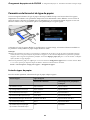 35
35
-
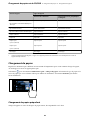 36
36
-
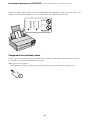 37
37
-
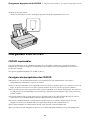 38
38
-
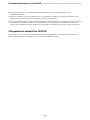 39
39
-
 40
40
-
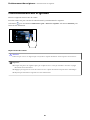 41
41
-
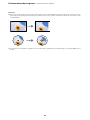 42
42
-
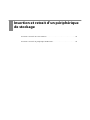 43
43
-
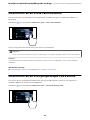 44
44
-
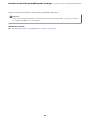 45
45
-
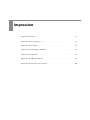 46
46
-
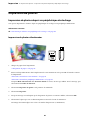 47
47
-
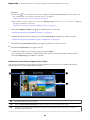 48
48
-
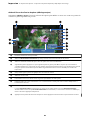 49
49
-
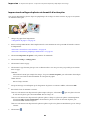 50
50
-
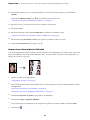 51
51
-
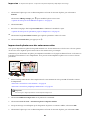 52
52
-
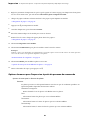 53
53
-
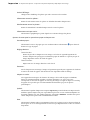 54
54
-
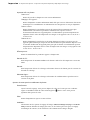 55
55
-
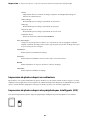 56
56
-
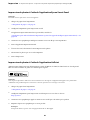 57
57
-
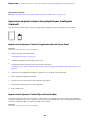 58
58
-
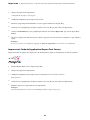 59
59
-
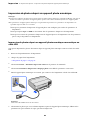 60
60
-
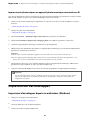 61
61
-
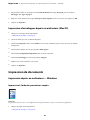 62
62
-
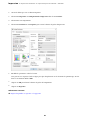 63
63
-
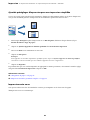 64
64
-
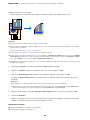 65
65
-
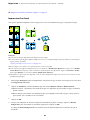 66
66
-
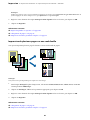 67
67
-
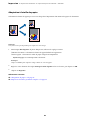 68
68
-
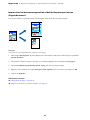 69
69
-
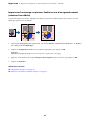 70
70
-
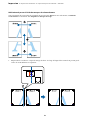 71
71
-
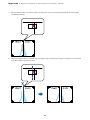 72
72
-
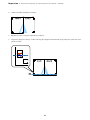 73
73
-
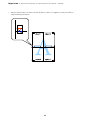 74
74
-
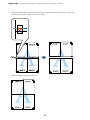 75
75
-
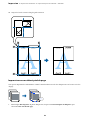 76
76
-
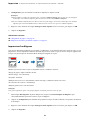 77
77
-
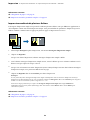 78
78
-
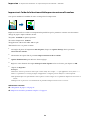 79
79
-
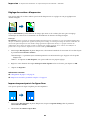 80
80
-
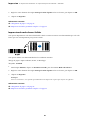 81
81
-
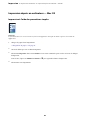 82
82
-
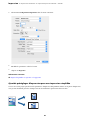 83
83
-
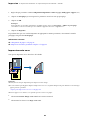 84
84
-
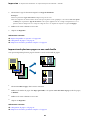 85
85
-
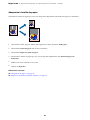 86
86
-
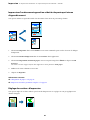 87
87
-
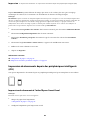 88
88
-
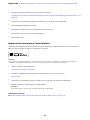 89
89
-
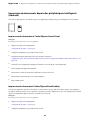 90
90
-
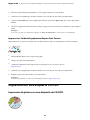 91
91
-
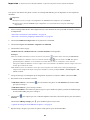 92
92
-
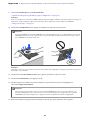 93
93
-
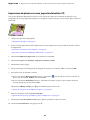 94
94
-
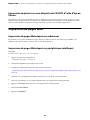 95
95
-
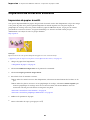 96
96
-
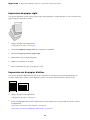 97
97
-
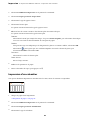 98
98
-
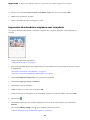 99
99
-
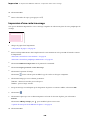 100
100
-
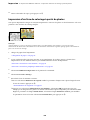 101
101
-
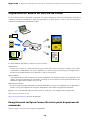 102
102
-
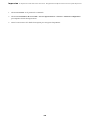 103
103
-
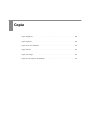 104
104
-
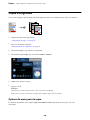 105
105
-
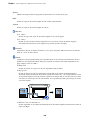 106
106
-
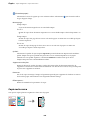 107
107
-
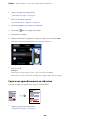 108
108
-
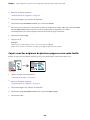 109
109
-
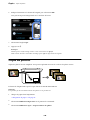 110
110
-
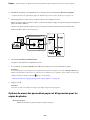 111
111
-
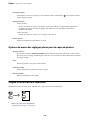 112
112
-
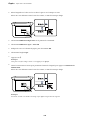 113
113
-
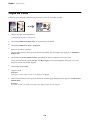 114
114
-
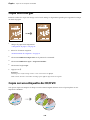 115
115
-
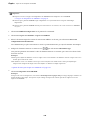 116
116
-
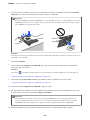 117
117
-
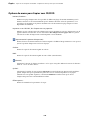 118
118
-
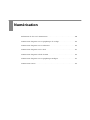 119
119
-
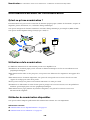 120
120
-
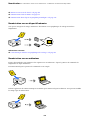 121
121
-
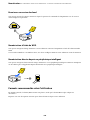 122
122
-
 123
123
-
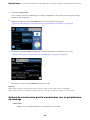 124
124
-
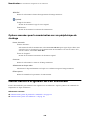 125
125
-
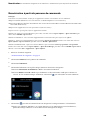 126
126
-
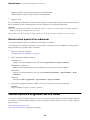 127
127
-
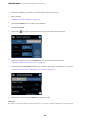 128
128
-
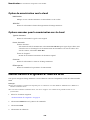 129
129
-
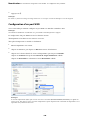 130
130
-
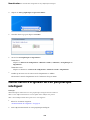 131
131
-
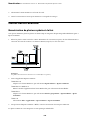 132
132
-
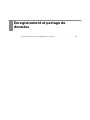 133
133
-
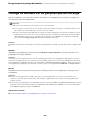 134
134
-
 135
135
-
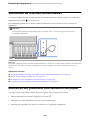 136
136
-
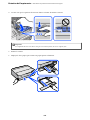 137
137
-
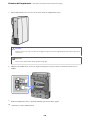 138
138
-
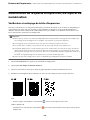 139
139
-
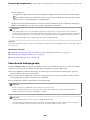 140
140
-
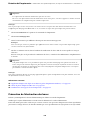 141
141
-
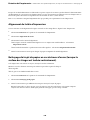 142
142
-
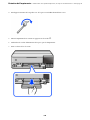 143
143
-
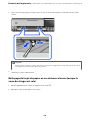 144
144
-
 145
145
-
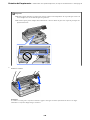 146
146
-
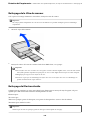 147
147
-
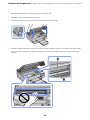 148
148
-
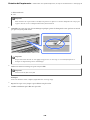 149
149
-
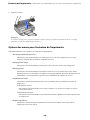 150
150
-
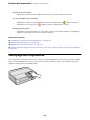 151
151
-
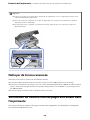 152
152
-
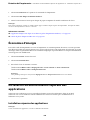 153
153
-
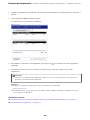 154
154
-
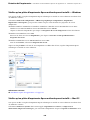 155
155
-
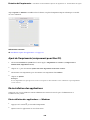 156
156
-
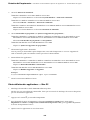 157
157
-
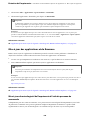 158
158
-
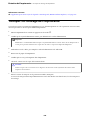 159
159
-
 160
160
-
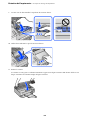 161
161
-
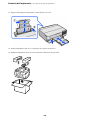 162
162
-
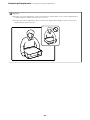 163
163
-
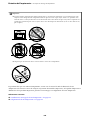 164
164
-
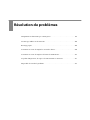 165
165
-
 166
166
-
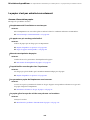 167
167
-
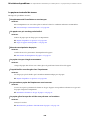 168
168
-
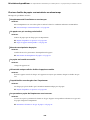 169
169
-
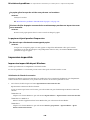 170
170
-
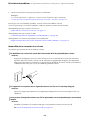 171
171
-
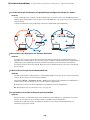 172
172
-
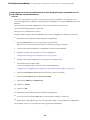 173
173
-
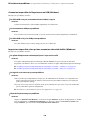 174
174
-
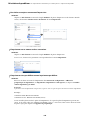 175
175
-
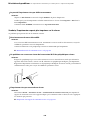 176
176
-
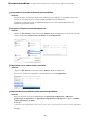 177
177
-
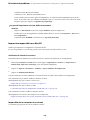 178
178
-
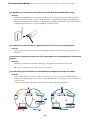 179
179
-
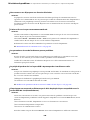 180
180
-
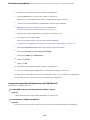 181
181
-
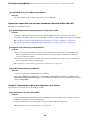 182
182
-
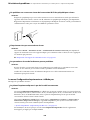 183
183
-
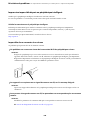 184
184
-
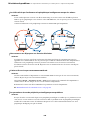 185
185
-
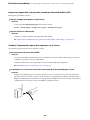 186
186
-
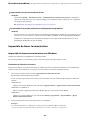 187
187
-
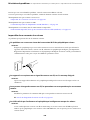 188
188
-
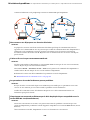 189
189
-
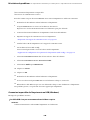 190
190
-
 191
191
-
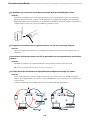 192
192
-
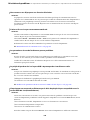 193
193
-
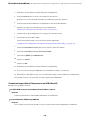 194
194
-
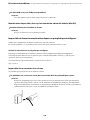 195
195
-
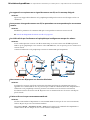 196
196
-
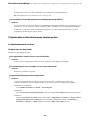 197
197
-
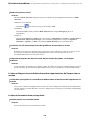 198
198
-
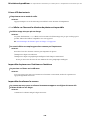 199
199
-
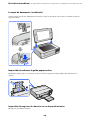 200
200
-
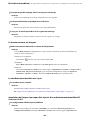 201
201
-
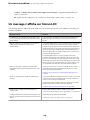 202
202
-
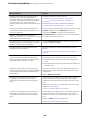 203
203
-
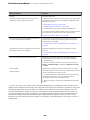 204
204
-
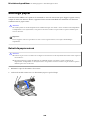 205
205
-
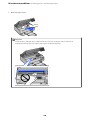 206
206
-
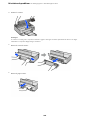 207
207
-
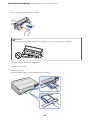 208
208
-
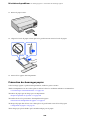 209
209
-
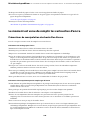 210
210
-
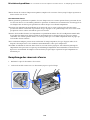 211
211
-
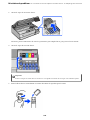 212
212
-
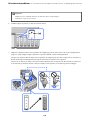 213
213
-
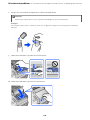 214
214
-
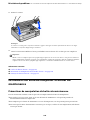 215
215
-
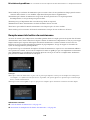 216
216
-
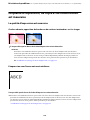 217
217
-
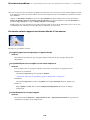 218
218
-
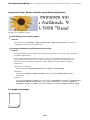 219
219
-
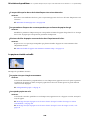 220
220
-
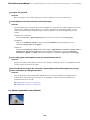 221
221
-
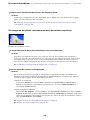 222
222
-
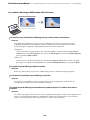 223
223
-
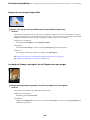 224
224
-
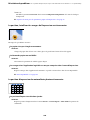 225
225
-
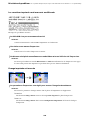 226
226
-
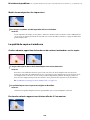 227
227
-
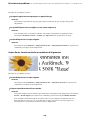 228
228
-
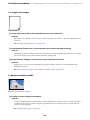 229
229
-
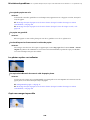 230
230
-
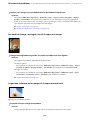 231
231
-
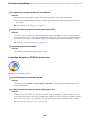 232
232
-
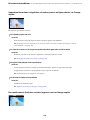 233
233
-
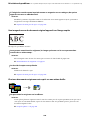 234
234
-
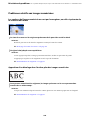 235
235
-
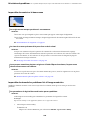 236
236
-
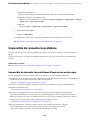 237
237
-
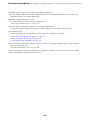 238
238
-
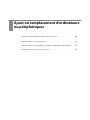 239
239
-
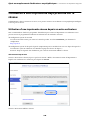 240
240
-
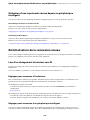 241
241
-
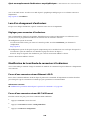 242
242
-
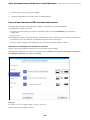 243
243
-
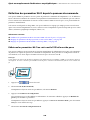 244
244
-
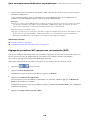 245
245
-
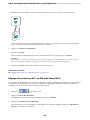 246
246
-
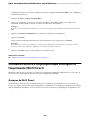 247
247
-
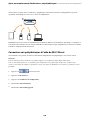 248
248
-
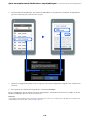 249
249
-
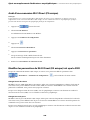 250
250
-
 251
251
-
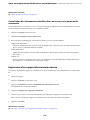 252
252
-
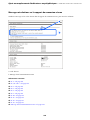 253
253
-
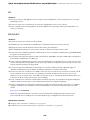 254
254
-
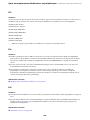 255
255
-
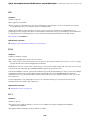 256
256
-
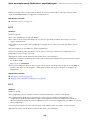 257
257
-
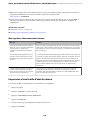 258
258
-
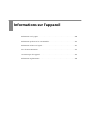 259
259
-
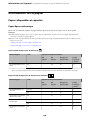 260
260
-
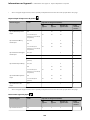 261
261
-
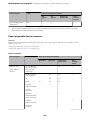 262
262
-
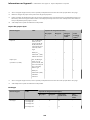 263
263
-
 264
264
-
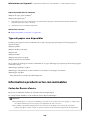 265
265
-
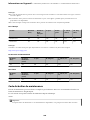 266
266
-
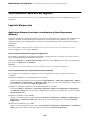 267
267
-
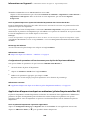 268
268
-
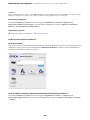 269
269
-
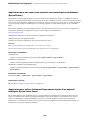 270
270
-
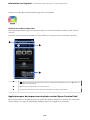 271
271
-
 272
272
-
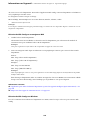 273
273
-
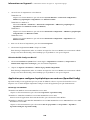 274
274
-
 275
275
-
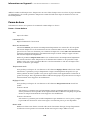 276
276
-
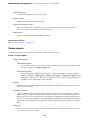 277
277
-
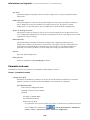 278
278
-
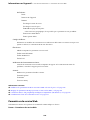 279
279
-
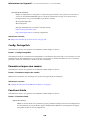 280
280
-
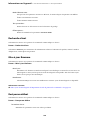 281
281
-
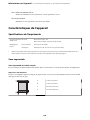 282
282
-
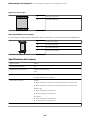 283
283
-
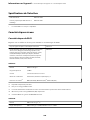 284
284
-
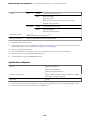 285
285
-
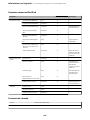 286
286
-
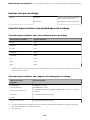 287
287
-
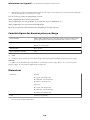 288
288
-
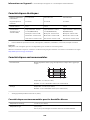 289
289
-
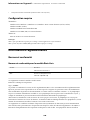 290
290
-
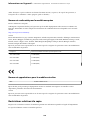 291
291
-
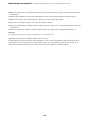 292
292
-
 293
293
-
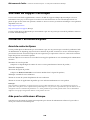 294
294
-
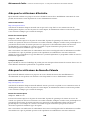 295
295
-
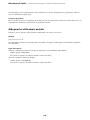 296
296
Epson ET-8550 Manuel utilisateur
- Taper
- Manuel utilisateur
- Ce manuel convient également à
Documents connexes
-
Epson ET-2850 Manuel utilisateur
-
Epson WF-7310 Manuel utilisateur
-
Epson ET-M15180 Manuel utilisateur
-
Epson ET-2830 Manuel utilisateur
-
Epson L-3250 Manuel utilisateur
-
Epson ET-4850 Manuel utilisateur
-
Epson XP-8700 Manuel utilisateur
-
Epson ECOTANK ET-M1170 Manuel utilisateur
-
Epson ET-M1180 Manuel utilisateur
-
Epson M-2140 Manuel utilisateur